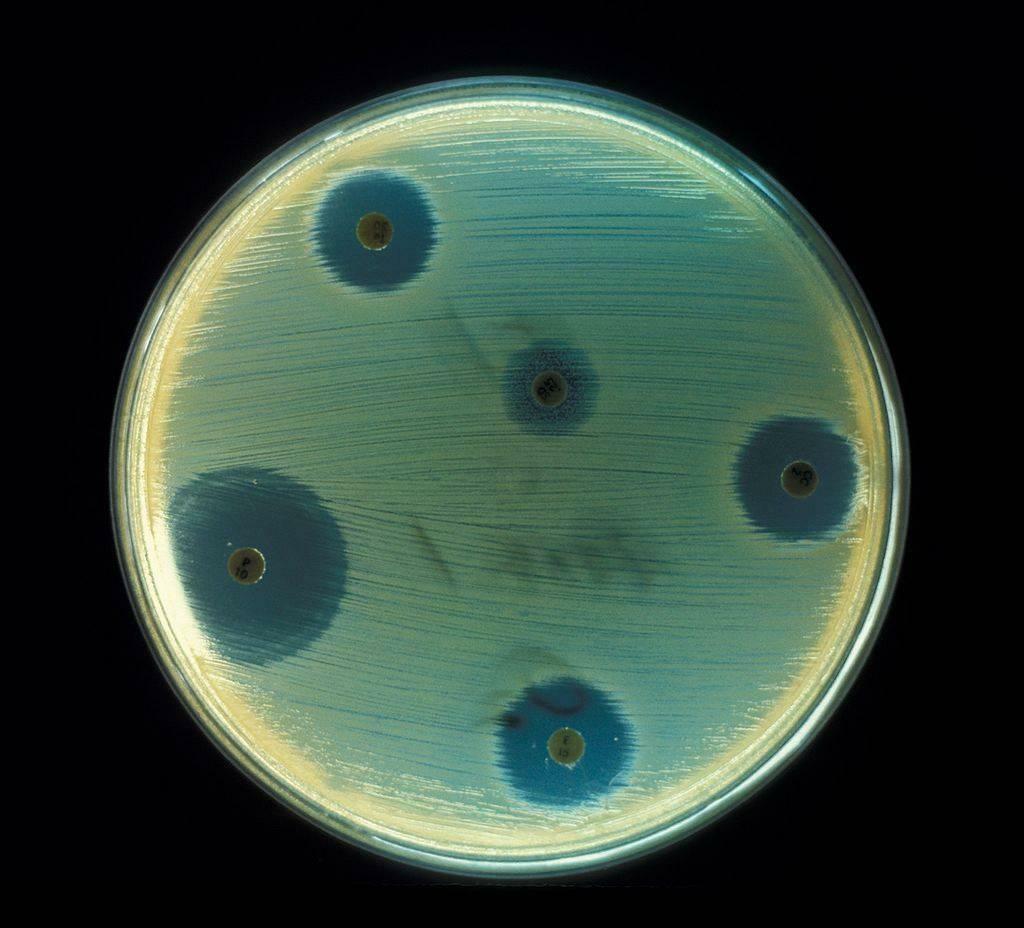Kuinka käyttää Picnikia Picasa-valokuvien muokkaamiseen verkossa
Valokuvaus Google Picnik Picasa Freeware Arviot / / March 18, 2020
 Jonkin sisällä edellinen groovy post, ilmoitimme uutisen, että Google lisäsi Picnikin suosittuun ilmaiseen valokuvien jakamisen / Web-galleria-sivustoonsa Picasa-verkkoalbumeihin. Tässä lyhyessä groovy-ohjeessa opastamme sinut läpi koko prosessin, kuinka voit käyttää uutta integrointia valokuvien muokkaamiseen verkossa Picnik-palvelun avulla.
Jonkin sisällä edellinen groovy post, ilmoitimme uutisen, että Google lisäsi Picnikin suosittuun ilmaiseen valokuvien jakamisen / Web-galleria-sivustoonsa Picasa-verkkoalbumeihin. Tässä lyhyessä groovy-ohjeessa opastamme sinut läpi koko prosessin, kuinka voit käyttää uutta integrointia valokuvien muokkaamiseen verkossa Picnik-palvelun avulla.
Vaihe 1 - Picasa 3: n avaaminen
Vaikka voit lähettää ja aloittaa valokuvien muokkaamisen suoraan selaimesi avulla Picasa-verkkoalbumit Pidän kaikki valokuvasi järjestettyinä järjestelmässäni Windowsin Picasa-asiakkaan kautta Googlelta. Asiakas on hieno, ja voit synkronointi valokuvasi nopeasti Picasa-verkkoalbumeihin, mikä tekee siitä täydellisen kotivalokuvien hallitsemiseksi ja näyttämiseksi Internetissä (tietysti turvallisesti.) Joten, takaisin käyttöoppaaseemme. Avataan ensin Picasa ja etsitään valokuvia, joita haluamme muokata käyttämällä uutta Picnik-integrointia!
Siirry Shapokas valikko ja TyyppiPicasa. Etsi Picasa 3 ja Klikkaus se avata.
Huomaa: Jos et ole Vistassa tai Windows 7: ssä, etsi vain
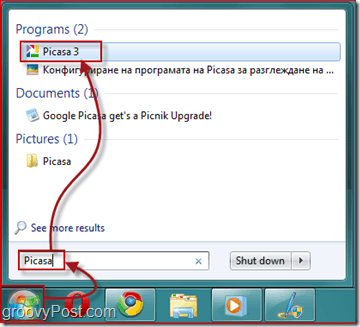
Vaihe 2 - kirjautuminen Google-tiliisi
Nyt kun Picasa on auki, sinun on kirjauduttava sisään Google-tiliisi yhdistääksesi asiakkaasi ilmaisiin Picasa-verkkoalbumeihin.
KlikkausKirjaudu sisään verkkoalbumeihin ikkunan oikeassa yläkulmassa. Tämä toiminto avaa uuden ikkunan, johon sinun on annettava Gmail-käyttäjänimi ja Salasana. Kun olet tehnyt niin, napsauta Kirjaudu sisään.
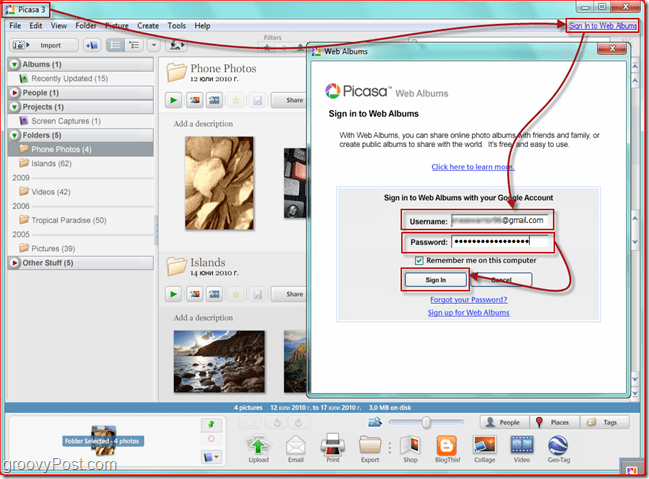
Vaihe 3 - muokattavien valokuvien lähettäminen
valita Valokuvat) haluat lähettää ja Klikkaus pieni Synkronoi verkkoon -kuvake sovelluksen oikeassa yläkulmassa. Täytä valintaikkuna, ja valokuvasi synkronoidaan nyt automaattisesti aina, kun on uusia lisäyksiä.
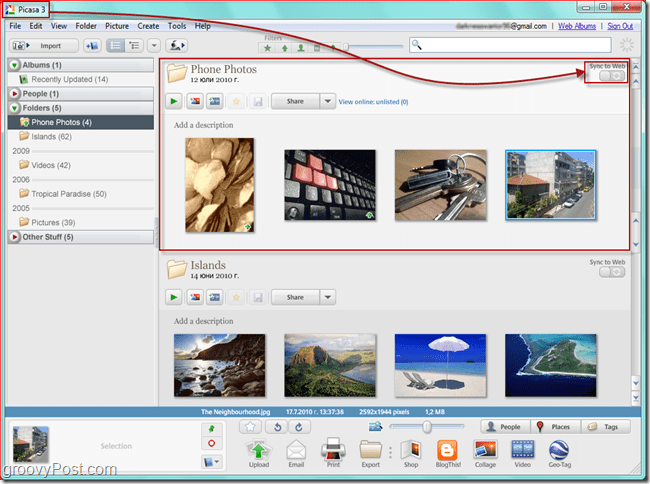
jälkeenpäin Klikkaus pieni painike, joka sanoo Näytä online-painike. Tämä toiminto vie sinut Picasa-verkkoalbumit tili ja valokuvat, jotka olet juuri synkronoinut Picasa Windows / MAC -sovelluksella.
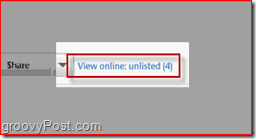
Vaihe 4 - Valokuvan muokkaaminen
Verkkoon siirtymisen jälkeen näet lataamasi valokuvat. Klikkaus kuva jonka haluat muokata sitten Klikkaus pieni Muokata -painiketta kuvan oikeassa yläkulmassa.
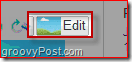
Ponnahdusikkuna tulee näkyviin. Sieltä sinulla on kaksi välilehteä - Muokata ja Luoda. Käytä "Muokata" -välilehti, jotta voit tehdä valokuvassa muutoksia, kuten leikkaaminen, koon muuttaminen, automaattinen korjaaminen ja valotus, punasilmäisyyden poistaminen jne.
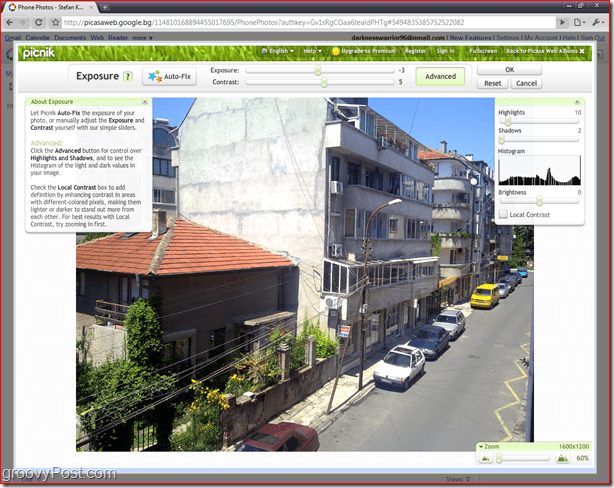
Käytä Luoda välilehti lisätä tarroja, tehosteita, tekstiä ja kehyksiä.
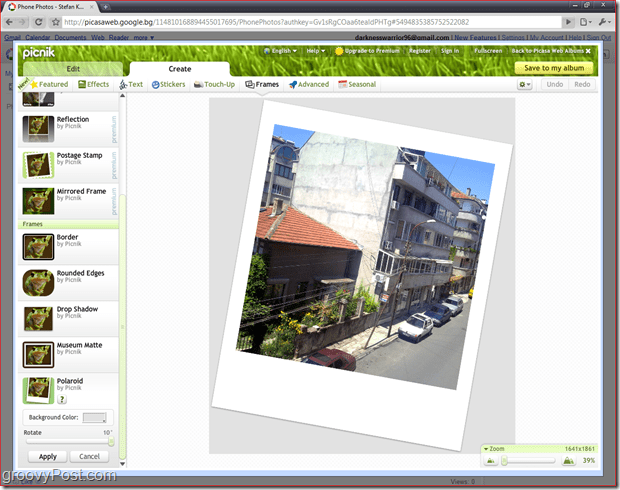
Kun olet tyytyväinen tekemiisi muutoksiin, napsauta vain Tallenna albumiini ja valitse, haluatko korvata alkuperäisen vai tallentaa uuden kopion.
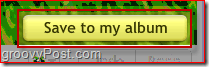
Kun olet päässyt Picnik-editoriin, ole varaa tuhlaamaan tarkoin... tuntikausia vain lentää! Leikkiä sen kanssa ja koskettamalla kaikkia valokuvia on yksinkertainen ja hauska! Minulla oli hauskaa leikkiä, kun kirjoitin tämän opetusohjelman!